3 Cách Làm Hình Nền Video, Video Có Nhạc Cho Android, Iphone
Deprecated: trim(): Passing null to parameter #1 ($string) of type string is deprecated in /home/caocap/public_html/wp-content/plugins/fixed-toc/frontend/html/class-dom.php on line 98
Bạn muốn hình nền của bạn trông thật khác biệt? Bạn muốn tìm ra cách nhanh nhất để làm hình nền video sáng tạo, độc đáo theo cách riêng? Hãy đọc ngay bài viết dưới đây, bạn nhé!
Cách làm video động bằng ứng dụng TikTok
TikTok hiện nay rất phổ biến đúng không, bạn nhỉ? Có một điều thú vị hơn là TikTok xuất hiện cài đặt Live Photo giúp bạn cách làm hình nền video cực nhanh cho cả điện thoại Iphone và Android. Hãy cùng xem cách lấy video làm hình nên qua TikTok như thế nào nhé!
Bước 1: Bạn tải ứng dụng TikTok về máy và đăng nhập xong tài khoản của mình. Sau đó, bạn hãy chọn bất kì video mà bạn thích để làm hình nền, bạn bấm vào nút “Chia sẻ” và chọn ” Live Photo”.
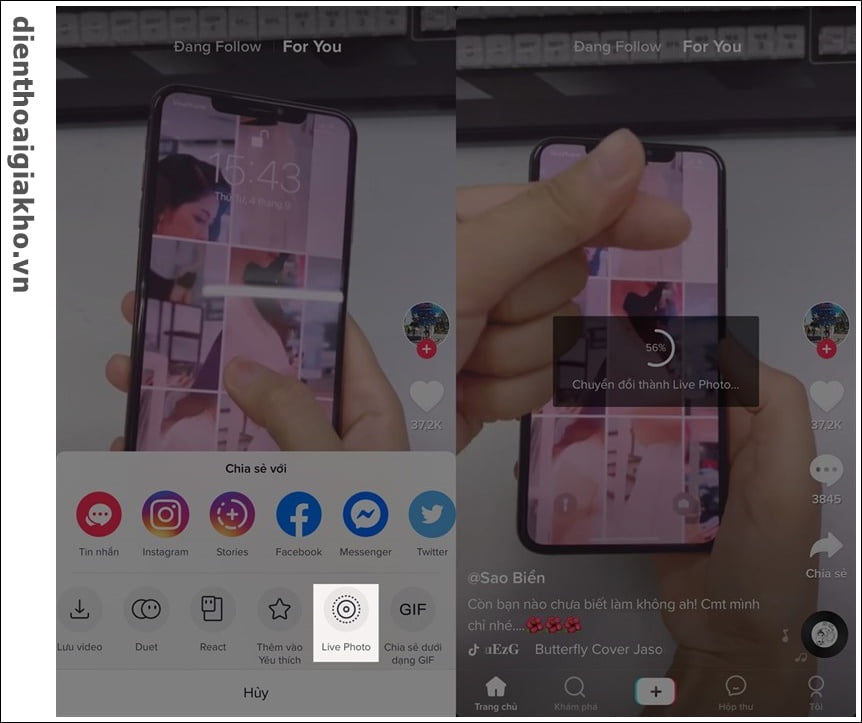
Bước 2: Sau khi đã lưu Live Photo về xong, bạn chỉ cần vào phần Cài đặt, chọn Hình nền và chọn Live Photo. Cuối cùng, chọn video vừa nãy bạn tải xuống. Vậy là bạn đã biết cách làm hình nền video cho iphone hay smartphone android của bạn rồi đó!
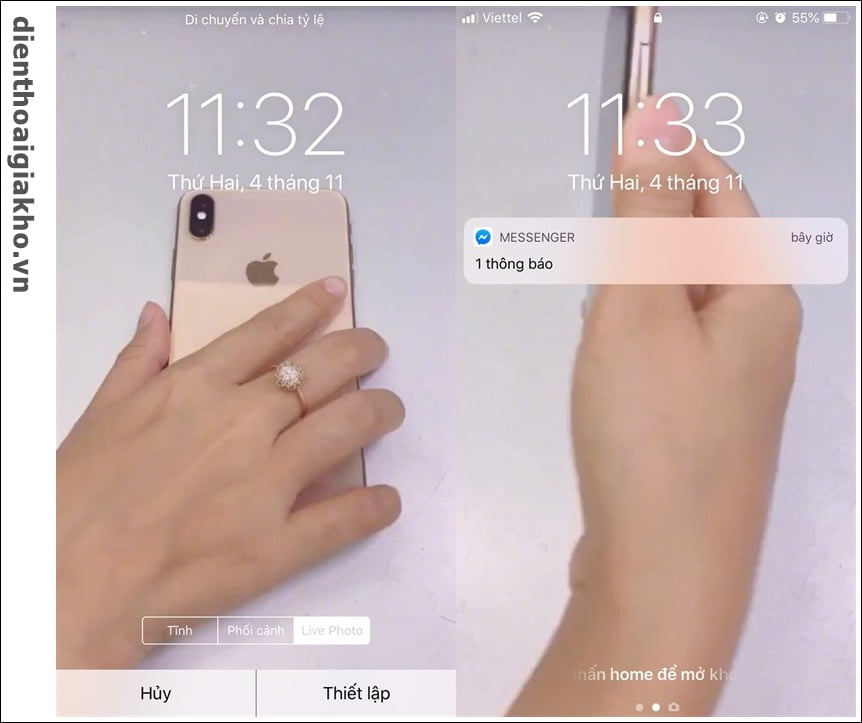
Ngoài ra, trên ứng dụng này, bạn hoàn toàn có thể tự sáng tạo video của mình bằng những hình ảnh. Tiktok có sẵn những hiệu ứng giúp bạn có thể làm được video theo chất riêng của mình, sử dụng hình ảnh của bản thân.
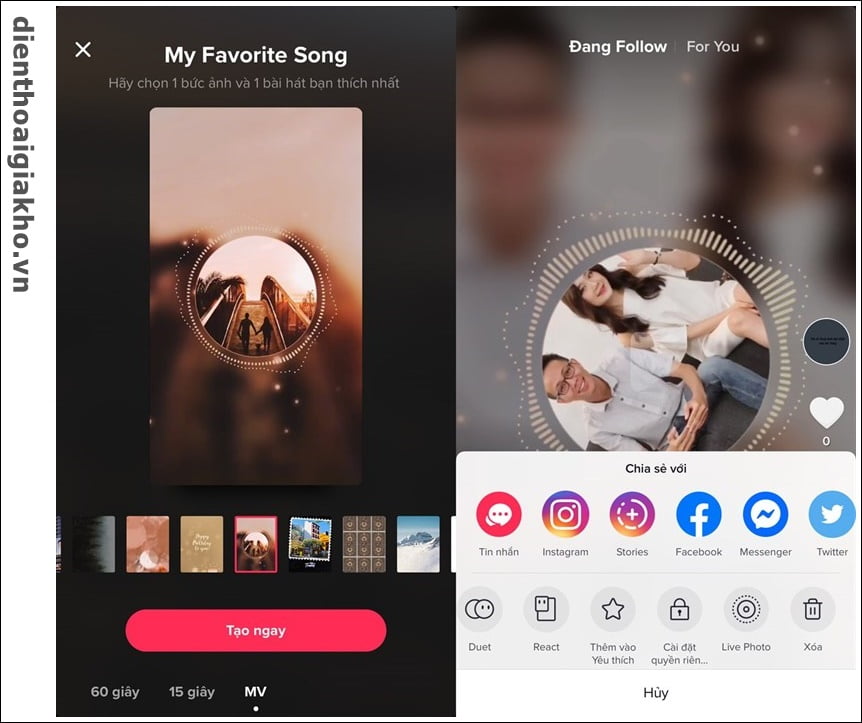
Cách làm hình nền với video có nhạc cực đơn giản
Ngoài hình nền bình thường, bạn còn có thể cài hình nền có nhạc đó bạn nha. Các bước rất đơn giản, dưới đây dienthoaigiakho sẽ hướng dẫn chi tiết cho bạn nhé!
Bước 1: Bạn lên CH Play (điện thoại Android) hoặc App Store (điện thoại Iphone) và cài ứng dụng NoxLucky nhé.
Sau khi ứng dụng được cài xong, bạn mở ứng dụng lên ở giao diện chính điện thoại.
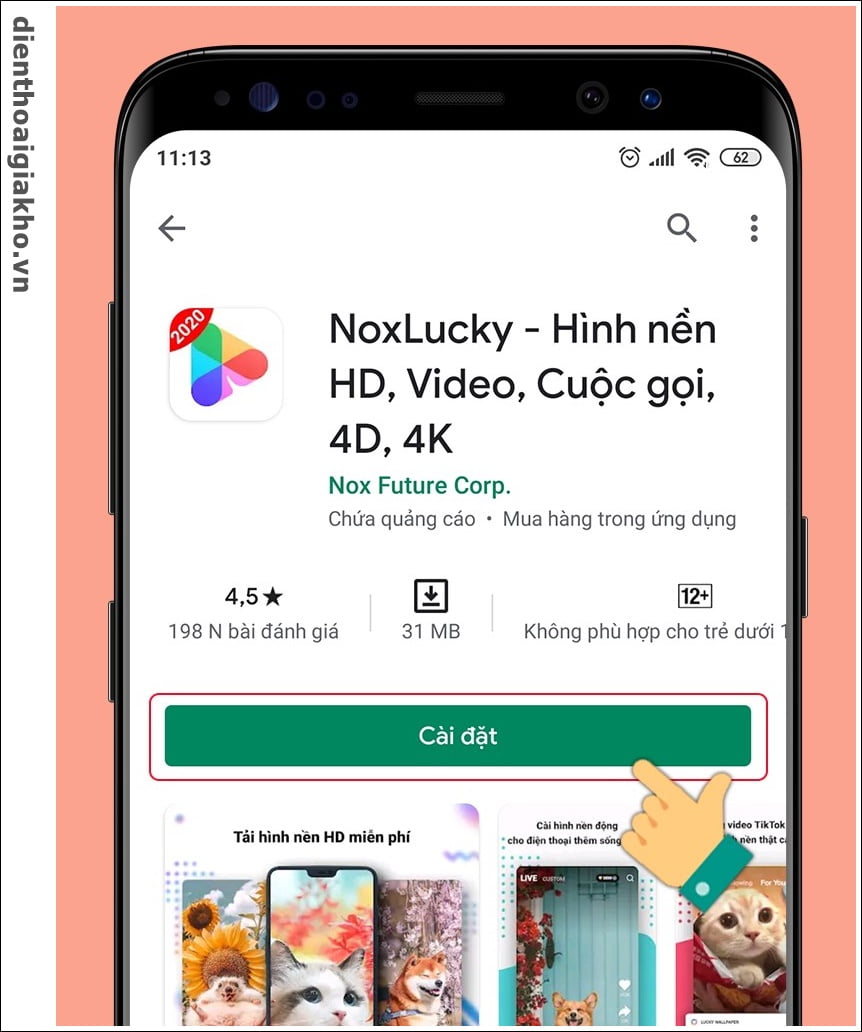
Bước 2: Ở mục “Hình động”, bạn hãy chọn hình động mà mình tích để làm hình nền.
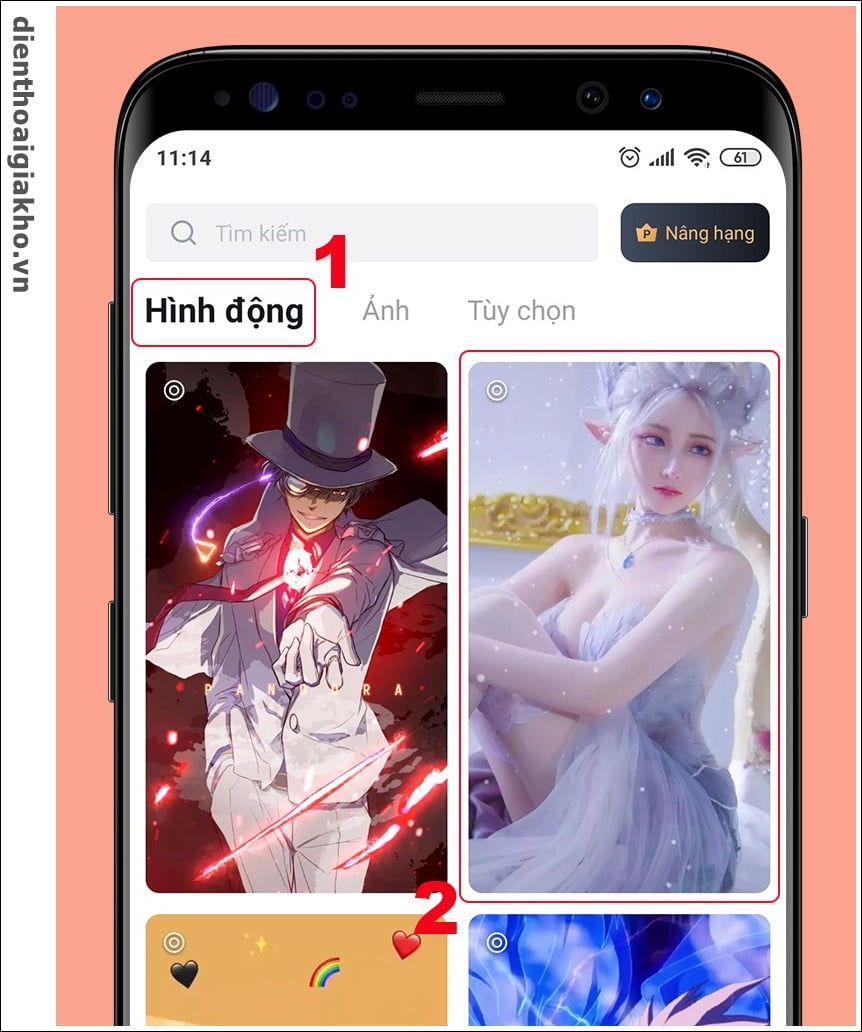
Bước 3: Lúc này, bạn hãy bấm vào “Cài đặt”
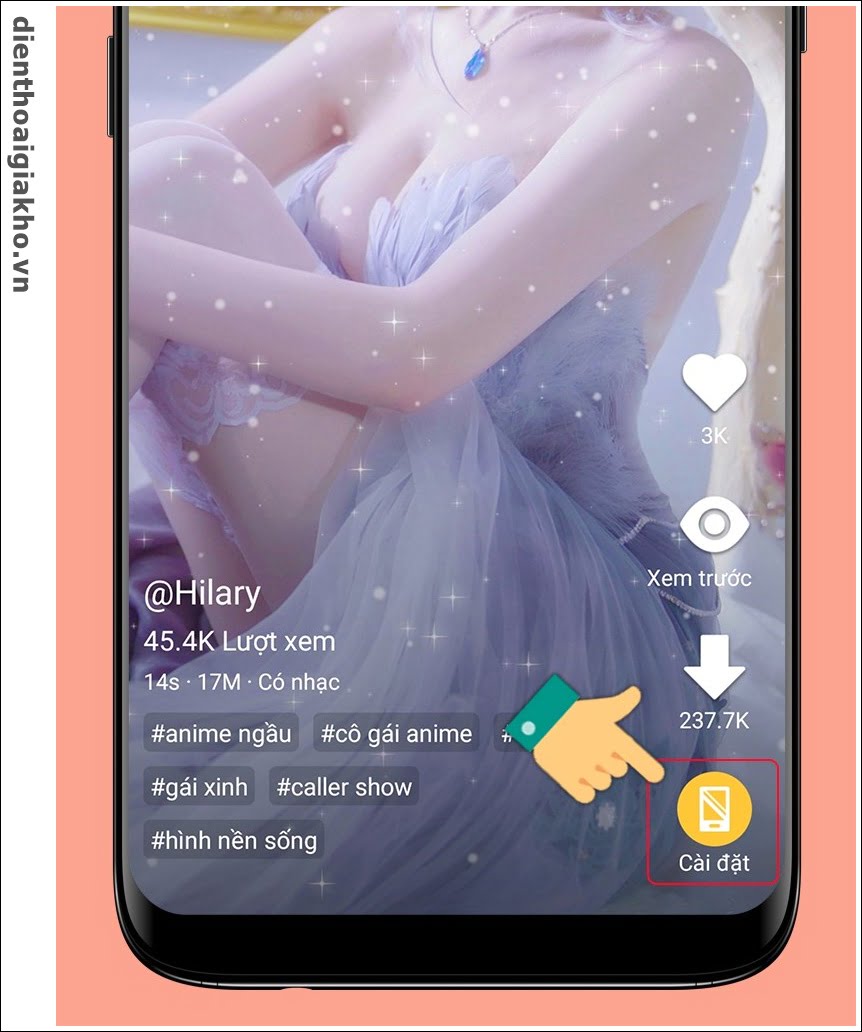
Bước 4: Tiếp đó, bạn cần phải cấp quyền cho ứng dụng NoxLucky có thể truy cập vào thư viện điện thoại của bạn.
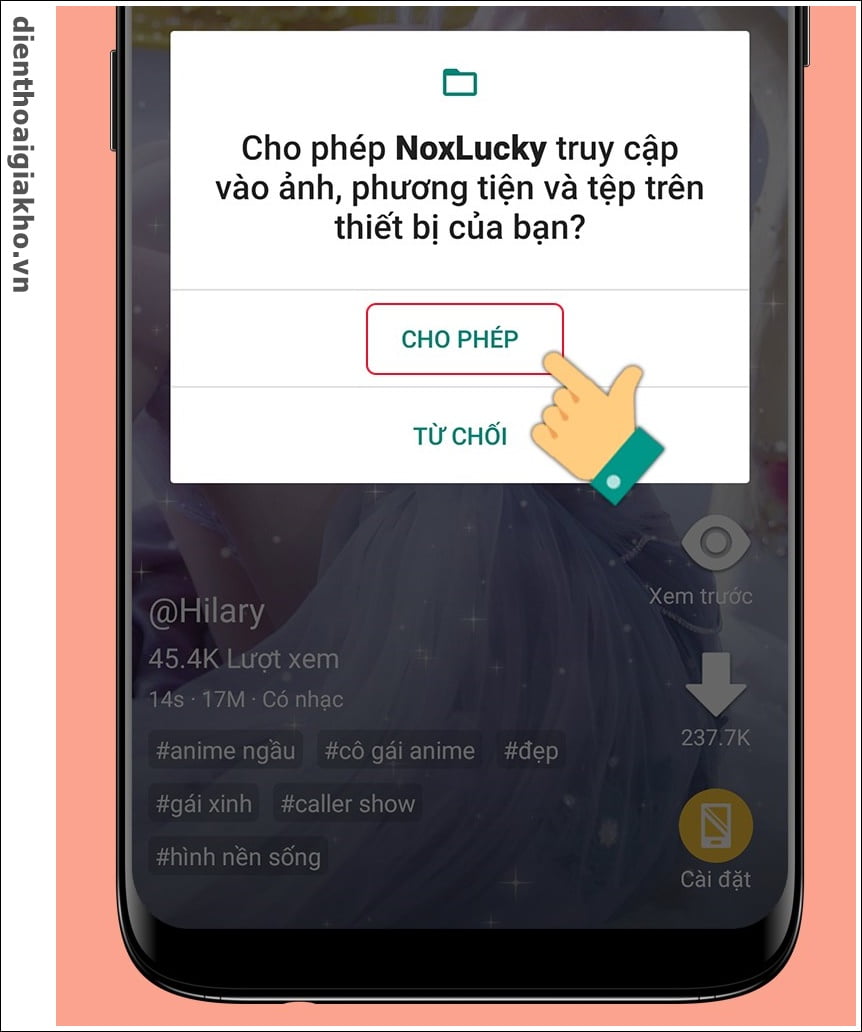
Bước 5: Hãy chờ 1 lúc để tải được hình động về nhé để chuẩn bị tiếp tục cách làm hình nền video có nhạc
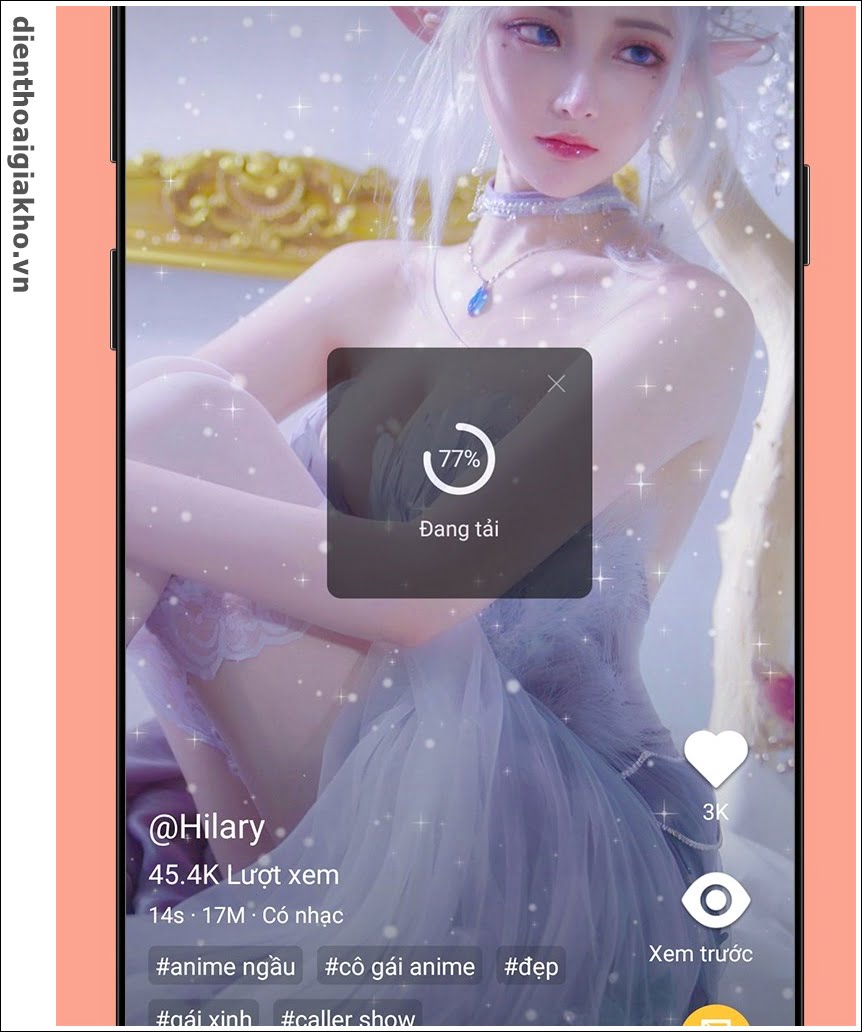
Bước 6: Bạn chọn “Đặt màn hình chính”
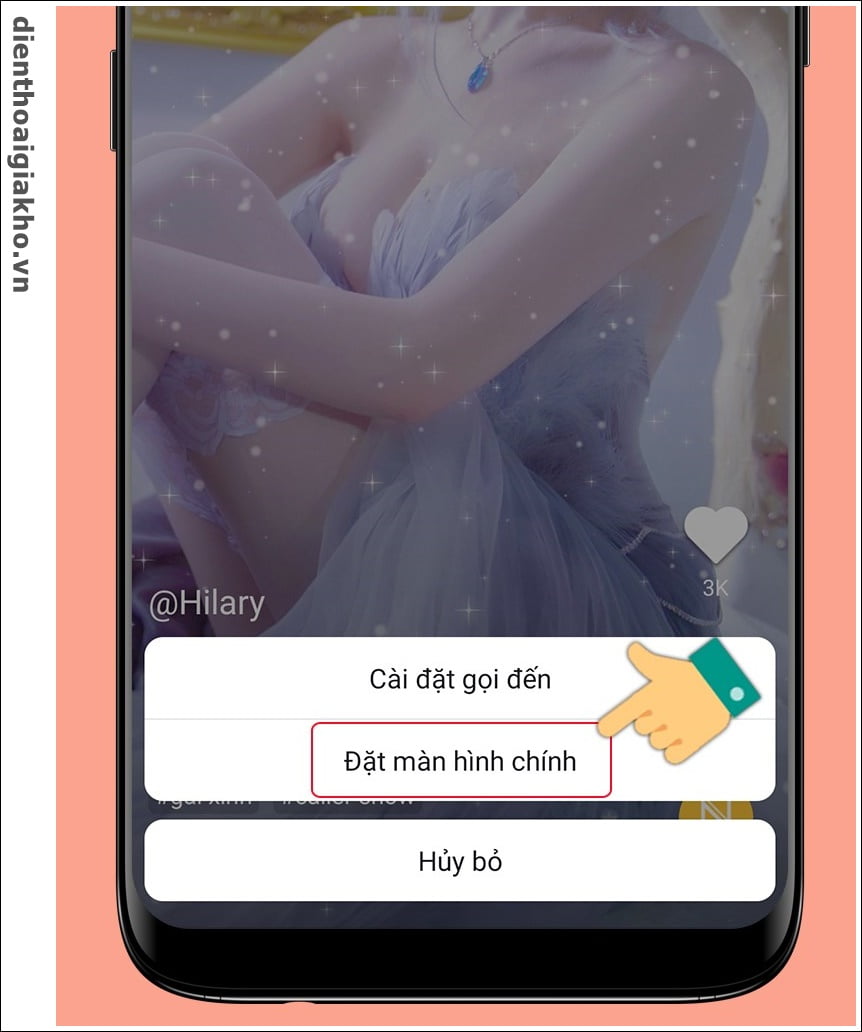
Bước 7: “Cài ngay” là lệnh bạn cần chọn để có thể cài đặt được âm thanh cho hình động.
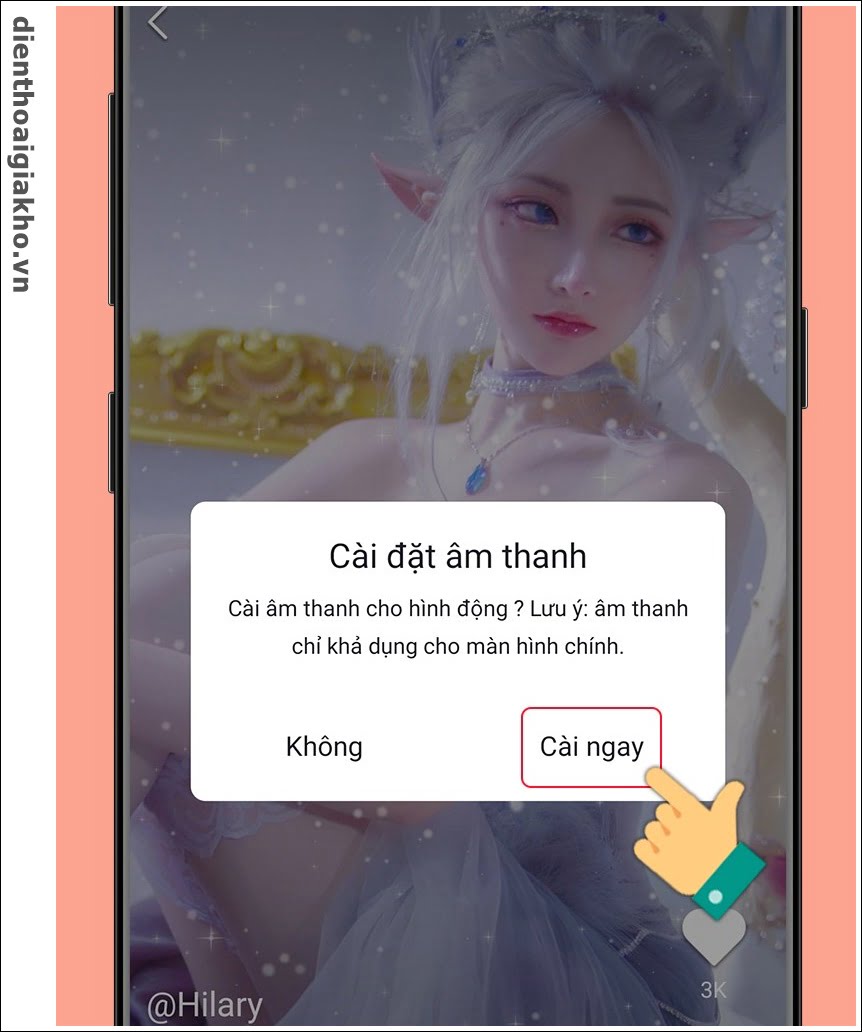
Bước 8: Bạn bấm vào “Đặt hình nền” để có thể cài đặt hình động này làm hình nền nhé bạn.
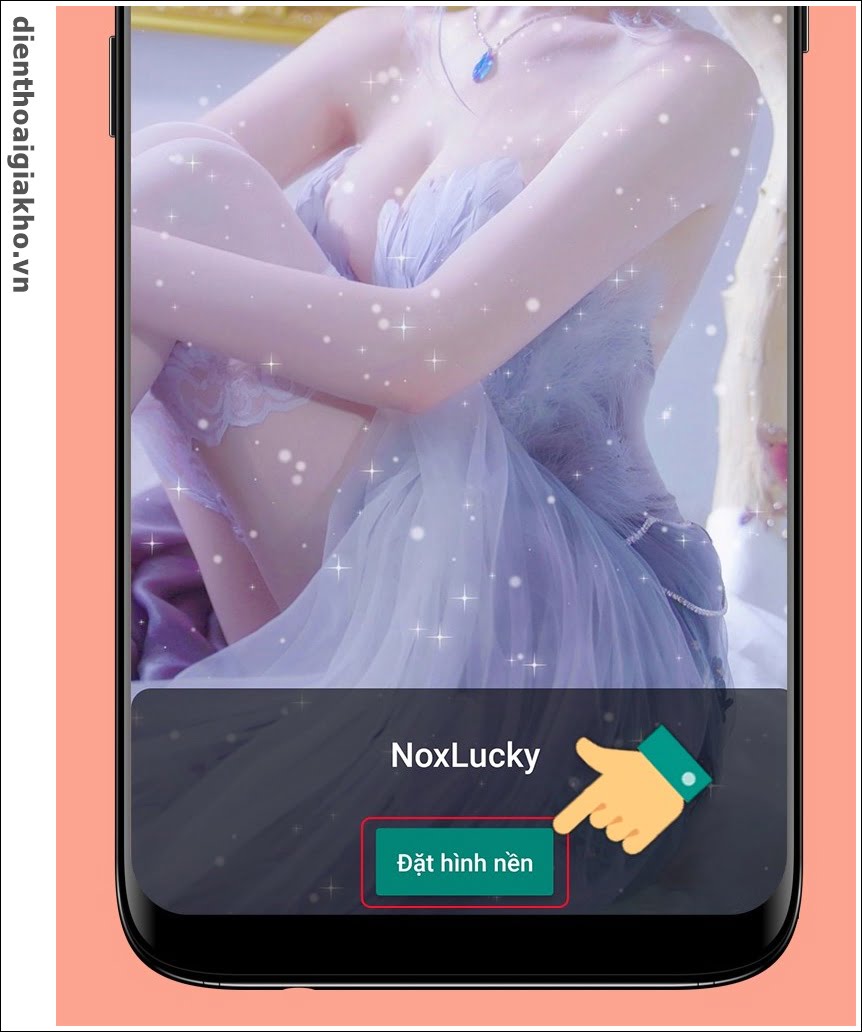
Cuối cùng, bạn chọn “Đặt màn hình chính và màn hình khóa” hoặc“Đặt màn hình chính”.
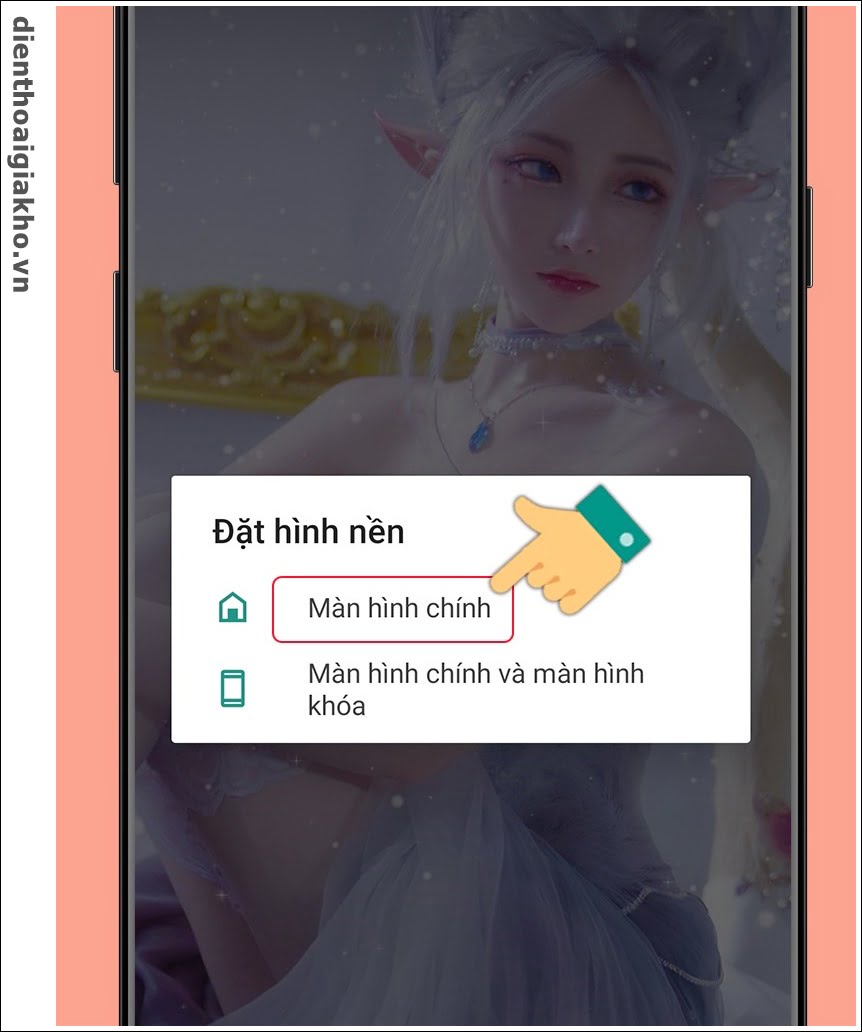
Còn bây giờ, bạn đã có thể thấy được hình động lúc nãy bạn lựa chọn trên chiếc điện thoại của mình rồi nhé!
Cách làm hình nền video cho iphone cùng ứng dụng intoLive
Ở trạng thái bình thường, chiếc điện thoại Iphone của bạn sẽ không có chức năng có thể đổi các video bình thường trở thành Live Photos.
Tuy nhiên, hiện nay có một ứng dụng trên iOS có thể giúp bạn thực hiện điều này một cách đơn giản. Đó là ứng dụng intoLive. Với ứng dụng này, bạn có thể dễ dàng biết cách làm hình nền bằng video qua các bước đơn giản dưới đây:
Bước 1: Trước hết, chắc chắn bạn phải tải ứng dụng này về máy, hoàn toàn miễn phí trên App Store bạn nhé!
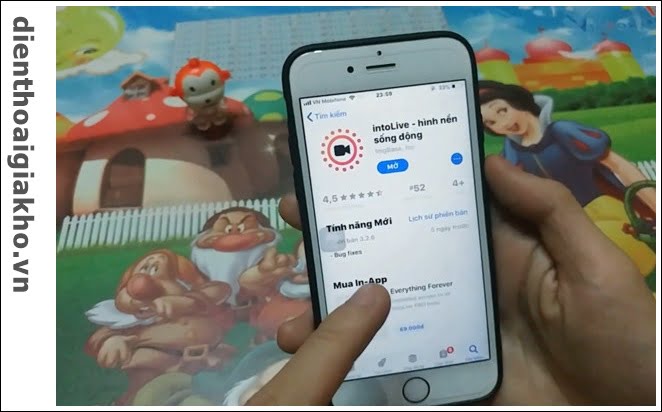
Bước 2: Sau khi cài đặt được ứng dụng, bạn mở nó lên và cho phép ứng dụng có thể truy cập vào thư viện ảnh điện thoại Iphone của bạn. Khi đó, ứng dụng mới có thể lấy được video của bạn để thực hiện chuyển đổi.
Bước 3: Lúc này, tất cả các video của bạn sẽ hiện trên giao diện chính của ứng dụng intoLive. Bạn hãy chọn 1 video mình muốn sử dụng để thực hiện cách làm hình nền video cho iphone.
Bước 4: Bạn có thể sử dụng tất cả các bộ lọc, có thể chỉnh sửa, tắt tiếng, xoay video theo ý thích nhé. Sau khi thực hiện các thay đổi, bạn hãy nhấn vào nút “Make” – hiện ở góc bên phải phía trên màn hình.
Bước 5: Video khi đó sẽ được thực hiện chuyển thành live photo. Bạn hãy lưu nó lại để làm hình nền nhé. Bằng cách nhấn nút “Save Live Photo”. Video động đó sẽ được lưu trên ứng dụng Photos ở Iphone của bạn.
Bước 6: Khi đó, video của bạn đã sẵn sàng.
Bạn mở Settings trên chiếc điện thoại Iphone của mình và nhấn vào Wallpaper, sau đó chọn Choose a New Wallpaper.
Bước 7: Bạn tiếp tục bấm vào Live, chọn Live photos và bắt đầu chọn hình nền trước đó bạn đã làm. Sau đó, chọn Set=> Set Both để tiến hành đặt cho cả màn hình khóa và màn hình chính hoặc Set Lock Screen (Màn hình khóa) hoặc Set home screen (màn hình chính). Như vậy, bạn đã có ngay cách làm hình nền video rồi.
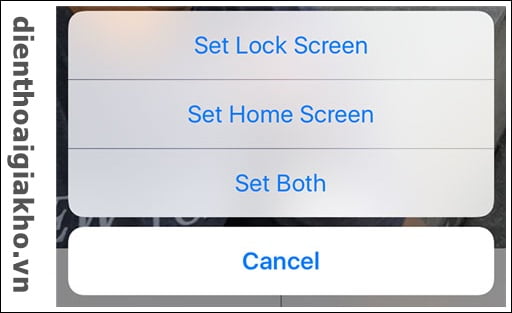
Như vậy, với bất kì video nào trên chiếc điện thoại Iphone của mình, bạn đều sẽ biết cách lấy video làm hình nền bằng việc chuyển đổi video đó sang Live Photos bằng ứng dụng intoLive.
Bài viết trên đã giúp bạn chỉ ra 3 ứng dụng đơn giản để biết cách làm hình nền video trên cả điện thoại Iphone và Android của mình. Hãy lưu nó lại và chia sẻ để nhiều người biết hơn nhé! Và để cho những thao tác của mình được mượt và không bị giật lác, thỏa sức sáng tạo video thì có thể tìm ngay trên dienthoaigiakho mẫu điện thoại mới nhất chất lượng mà giá cả vô cùng hợp lý nhé! Liên hệ ngay với chúng tôi hôm nay nhé!
- Share CrocoBlock key trọn đời Download Crocoblock Free
- Cung cấp tài khoản nghe nhạc đỉnh cao Tidal Hifi – chất lượng âm thanh Master cho anh em mê nhạc.
- Kính cận là loại kính gì? Ưu nhược điểm các loại kính cận
- Hướng dẫn xem video YouTube bị chặn ở quốc gia khác
- Win 7 Ultimate Lite – Nhanh, Mượt, Nhẹ 2018 – friend.com.vn
- Bán Tài Khoản Apple TV+ Giá 700k/năm
- Nên im lặng bao lâu sau chia tay? Tâm lý sau chia tay
Bài viết cùng chủ đề:
-
Acer Iconia B1-723 – Chính hãng | Thegioididong.com
-
Cách khắc phục lỗi Voz không vào được bạn không nên bỏ qua
-
Tắt mở màn hình iPhone cực nhanh, không cần phím cứng – Fptshop.com.vn
-
[SỰ THẬT] Review bột cần tây mật ong Motree có tốt không?
-
Chèn nhạc trong Proshow Producer, thêm nhạc vào video
-
Cách rút gọn link Youtube
-
Cách chuyển font chữ Vni-Times sang Times New Roman
-
Hack Stick War Legacy Full Vàng Kim Cương Tiền ❤️ 2021
-
Du lịch Thái Lan nên đi tour hay đi tự túc? – BestPrice
-
Cách reset Wifi FPT, đặt lại modem wifi mạng FPT
-
9 cách tra số điện thoại của người khác nhanh chóng, đơn giản – Thegioididong.com
-
Top 4 smartphone chạy chip Snapdragon 820 giá rẻ đáng mua – Tin công nghệ mới nhất – Đánh giá – Tư vấn thiết bị di động
-
Top 30 bộ phim Hàn có rating cao nhất mọi thời đại – Chọn Thương Hiệu
-
Top 9 game về chiến tranh Việt Nam bạn nên trải nghiệm ngay
-
EXP là gì? Ý nghĩa EXP trong game và các lĩnh vực khác
-
phần mềm encode sub – Chia sẻ thủ thuật phần mềm, máy tính, game mới nhất
